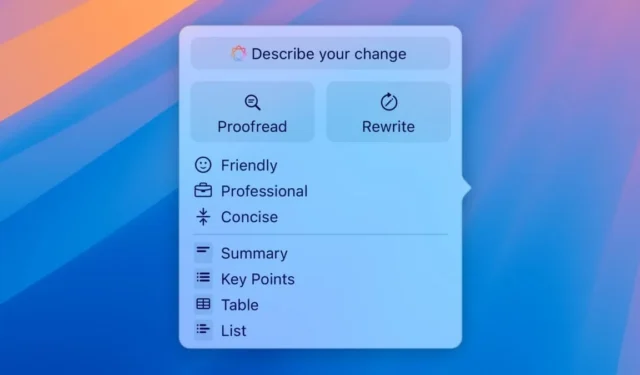
Apple annonserte de AI-drevne funksjonene som Apple Intelligence på WWDC 2024 i juli i år. Disse Apple Intelligence-funksjonene vil rulle ut til utvalgte enheter som kjører iOS 18, iPadOS 18 og macOS 15 Sequoia-oppdateringer. Med macOS 15.1 Developer Beta fikk vi leke oss med en forbedret Siri, meldinger og e-postsammendrag, AI-fokusmodus for å redusere avbrudd og skriveverktøy. Vi tok en nærmere titt på disse nye skriveverktøyene for å hjelpe deg å få mest mulig ut av de AI-baserte funksjonene på din Mac.
Hva er skriveverktøy på macOS
Skriveverktøy gir Apple Intelligence-drevne alternativer for å gjøre skrivingen din bedre. Apple integrerer disse verktøyene dypt inne i macOS og lar deg konfigurere dem fra Innstillinger-appen. Du kan bruke skriveverktøyene i forskjellige apper, som Mail, Messages og til og med tredjepartsapper som Google Chrome og Notion.
Skriveverktøyene er Apple Intelligence-funksjoner på enheten. Det betyr at teksten du skriver aldri vil forlate enheten din. Hele prosessen med forslag og tekstgenerering skjer på din Mac for å gi best mulig personvern.
Her er en oversikt over hva disse skriveverktøyene vanligvis tilbyr i skrivende stund i august 2024:
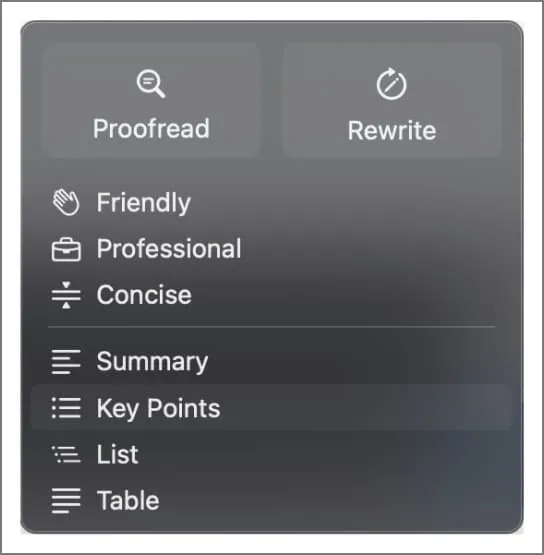
- Korrekturlesing : Dette verktøyet sjekker teksten din for grammatikk, tegnsetting og stavefeil, og tilbyr rettelser for å gjøre skrivingen feilfri.
- Omskriv : For å omformulere eller forbedre en setning, gir Omskriv-verktøyet forslag for å gjøre teksten din klarere eller mer engasjerende.
- Konsis : Dette bidrar til å forkorte og forenkle setningene dine, noe som gjør dem mer direkte.
- Tonejusteringer : Du kan skrive om tekst i forskjellige toner, for eksempel Friendly eller Professional.
- Oppsummer : Denne funksjonen oppsummerer den valgte teksten, perfekt for å kondensere lange avsnitt.
- Nøkkelpunkter : Trekk ut hovedpunktene fra teksten din, og hjelper deg med å fremheve viktig informasjon.
- Konverter til liste eller tabell : Konverter teksten din enkelt til en liste eller et tabellformat, noe som gjør den mer organisert og lesbar.
Slik bruker du AI-skriveverktøy på Mac
For å få tilgang til de nye skriveverktøyene, må du kjøre macOS 15.1 (for øyeblikket i beta) på enheter som støtter Apple Intelligence. Du trenger også en Mac med en M1-brikke eller nyere. Følg disse instruksjonene:
1. Velg teksten din : Marker teksten du vil jobbe med i en hvilken som helst app eller nettleser. 2. Få tilgang til skriveverktøy : Høyreklikk (eller bruk styreflaten) på den uthevede teksten, og du vil se et nytt alternativ: «Skriveverktøy». Klikk på den for å se alternativene nevnt ovenfor.
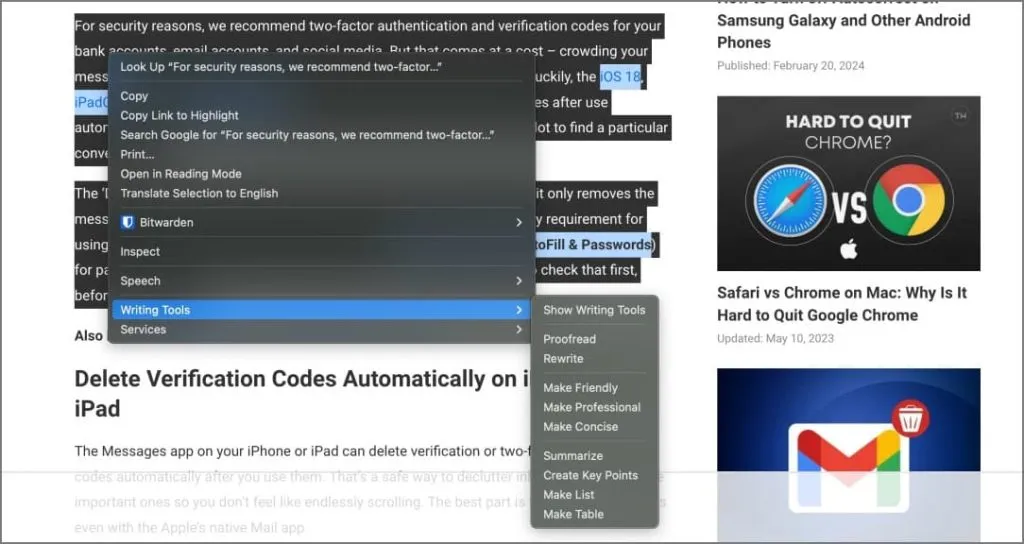
3. Erstatt eller kopier: Når du velger verktøy som Omskriv eller Oppsummer, vil du få opp et popup-vindu med den valgte teksten.
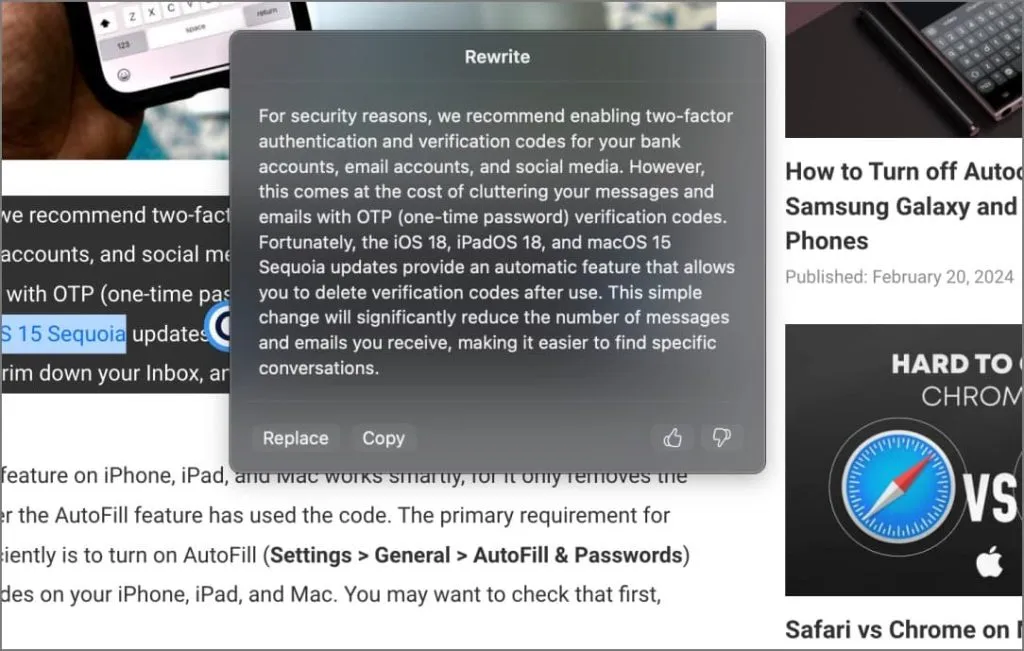
Foreløpig inkluderer skriveverktøyene bare alternativer for å forbedre teksten din. Noen få funksjoner som ChatGPT-integrasjon for å generere teksten i farten er ennå ikke tilgjengelig i Sequoia beta i august 2024.
Hvordan kan du bruke disse skriveverktøyene
Dette utvalget av skriveverktøy er utrolig nyttige. De hjelper meg med å samle informasjon og utkast til innlegg og dokumenter. For eksempel, når jeg undersøker, velger jeg teksten til en hel nyhetsartikkel eller artikkel for å oppsummere den eller trekke ut nøkkelpunktene raskt. Det hjelper meg å forstå den nødvendige informasjonen når jeg har kort tid. Jeg kopierer også sammendraget til et eget dokument for å referere til det senere og undersøke videre.
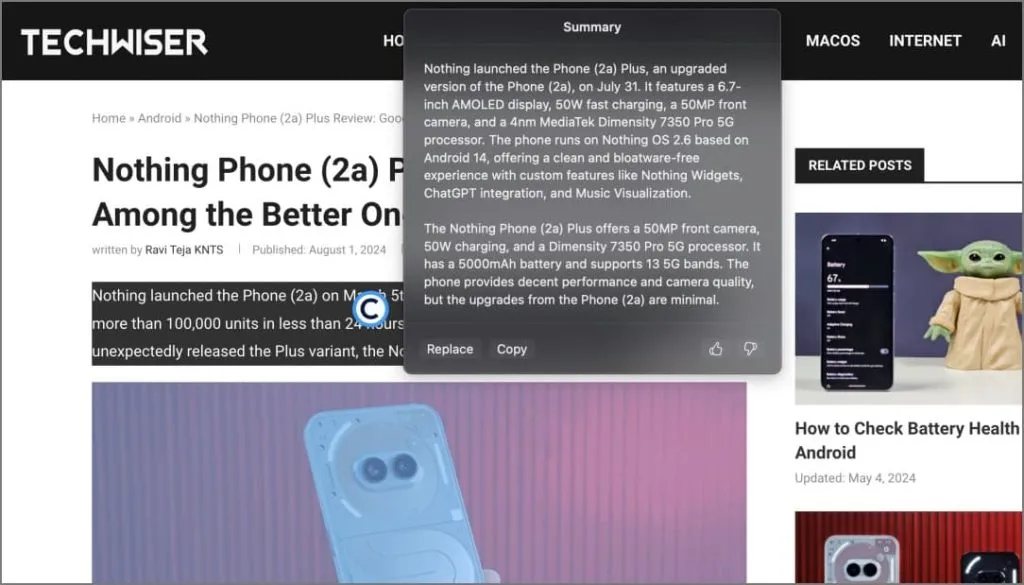
Noen ganger føler du at du kunne ha skrevet en e-post eller søknad bedre. Vel, bli med i klubben, for det opplever jeg ofte. Disse skriveverktøyene gir nyttige forslag for å sikre en bedre flyt og sammenheng i artikkelen. Det betyr at du alltid kan gjøre setningene dine mer forseggjort eller kortere når det er nødvendig. Etter det kan du bruke verktøyene for kortfattethet og korrekturlesing for å gjøre lyden bedre.
Disse verktøyene er også nyttige i din vanlige kommunikasjon. For eksempel, når jeg brukte Messages-appen eller sendte en melding på Discord, hjalp disse verktøyene meg med å fikse en skrivefeil og sikre at teksten min var presis om det jeg ønsket å dele. Noen ganger kan du kopiere en oppskrift på nettet, og listen over ingredienser vil slå seg sammen for å vises i avsnittsformat. Det gjør det vanskelig å lese. Disse skriveverktøyene hjalp meg å lese disse ingrediensene enkelt og følge oppskriften.
Hvordan går det mot ChatGPT eller Gemini
Populære kunstig intelligens-drevne chatbots som ChatGPT og Google Gemini tilbyr skriveverktøy og forespørsler som skriveverktøyene i Apple Intelligence.
En stor fordel med Apple Intelligences skriveverktøy er deres lette tilgang. Du kan bruke dem fra hvilken som helst skjerm med en høyreklikkmeny, uten å måtte åpne en nettleser på Mac-en. Den virkelige fordelen er at de fungerer offline, i motsetning til AI-chatbots som krever internettforbindelse. Siden prosessen skjer på enheten din, sørger disse skriveverktøyene for at all teksten du skriver og lagrer forblir privat.
Men selv om disse verktøyene er gode for å fikse grammatikk, vil vi ikke anbefale å stole blindt på dem. For de kan treffes eller gå glipp av med mer avanserte funksjoner når du vil skrive om eller kortfattet teksten. Noen ganger gir de nyttige resultater, men andre ganger føler vi at de kan være mer effektive. Med skriveverktøy er du begrenset til handlingene de gir. I kontrast, med AI chatbots, kan du spesifisere hva du vil ha og til og med be om flere resultater for å velge den beste.
Kort sagt, skriveverktøy er nyttige for rask tilgang, men ChatGPT og Google Gemini er de bedre valgene for mer avanserte eller tilpassede handlinger.




Legg att eit svar